Интеграция Roistat с CRM по API¶
Настраивайте интеграцию с Roistat по API, если в каталоге интеграций Roistat вы не находите вашу CRM.
Как работает интеграция¶
При оформлении заявки на сайте автоматически создается новая сделка в CRM, в которую передается номер визита из куки браузера roistat_visit в дополнительное поле с именем roistat. Если менеджер принимает заказ по телефону, он может спросить промокод (настраивается отдельно) и ввести этот код в поле roistat.
Настройка интеграции¶
Шаг 1. Установите счетчик¶
На каждую страницу, куда посетители переходят с рекламных каналов, нужно установить счетчик Roistat. Он необходим для получения информации о рекламном визите и работы инструментов Roistat.
О том, как установить счетчик на сайт, читайте в статье Установка счетчика. Если на сайте уже есть счетчик, пропустите этот шаг.
Шаг 2. Добавьте дополнительное поле roistat¶
Добавьте в вашей CRM дополнительное текстовое поле roistat. В него Roistat будет передавать номер визита. Пример: если пользователь зашел на ваш сайт, и ему был присвоен номер визита 115, то дополнительное поле roistat будет иметь следующий вид: roistat = 115.
Шаг 3. Настройте использование API-методов для обмена информацией с Roistat¶
Документация по API-методам Roistat доступна по ссылке. Ниже указаны основные методы для интеграции с Roistat:
-
Передает в Roistat сделки из CRM. Roistat проверяет, есть ли в проекте сделки с такими ID. Если есть, то обновляет их, если нет, то создает.
Рекомендуем настроить загрузку в Roistat информации о сделках, созданных или измененных в CRM за последние сутки, с частотой раз в час с помощью планировщика задач Cron. С таким расписанием информация в проекте Roistat будет актуальна, даже если отдельные попытки обновить список сделок закончатся ошибкой.
В случае изменений в процессе создания и/или учета сделок и продаж (например, если в проекте были перенесены статусы в иную воронку, изменился статус у сделки, изменилась выручка продажи и иное), необходимо повторно загрузить сделки с актуальной информацией, используя метод /add-orders.
-
/project/set-statuses – загружает в Roistat статусы сделок из CRM или обновляет их.
Внимание!
Если вы хотите заменить интеграцию по API на любую другую, нужно остановить загрузку статусов сделок через метод /project/set-statuses.
-
/project/integration/order/{orderId}/status/update – изменяет статус сделки.
- /project/integration/order/{orderId}/delete – удаляет сделку.
Шаг 4. Подключите Интеграцию по API в каталоге интеграций¶
-
Откройте раздел Интеграции и нажмите Добавить интеграцию. В открывшемся окне введите API, кликните по карточке интеграции и нажмите Добавить:
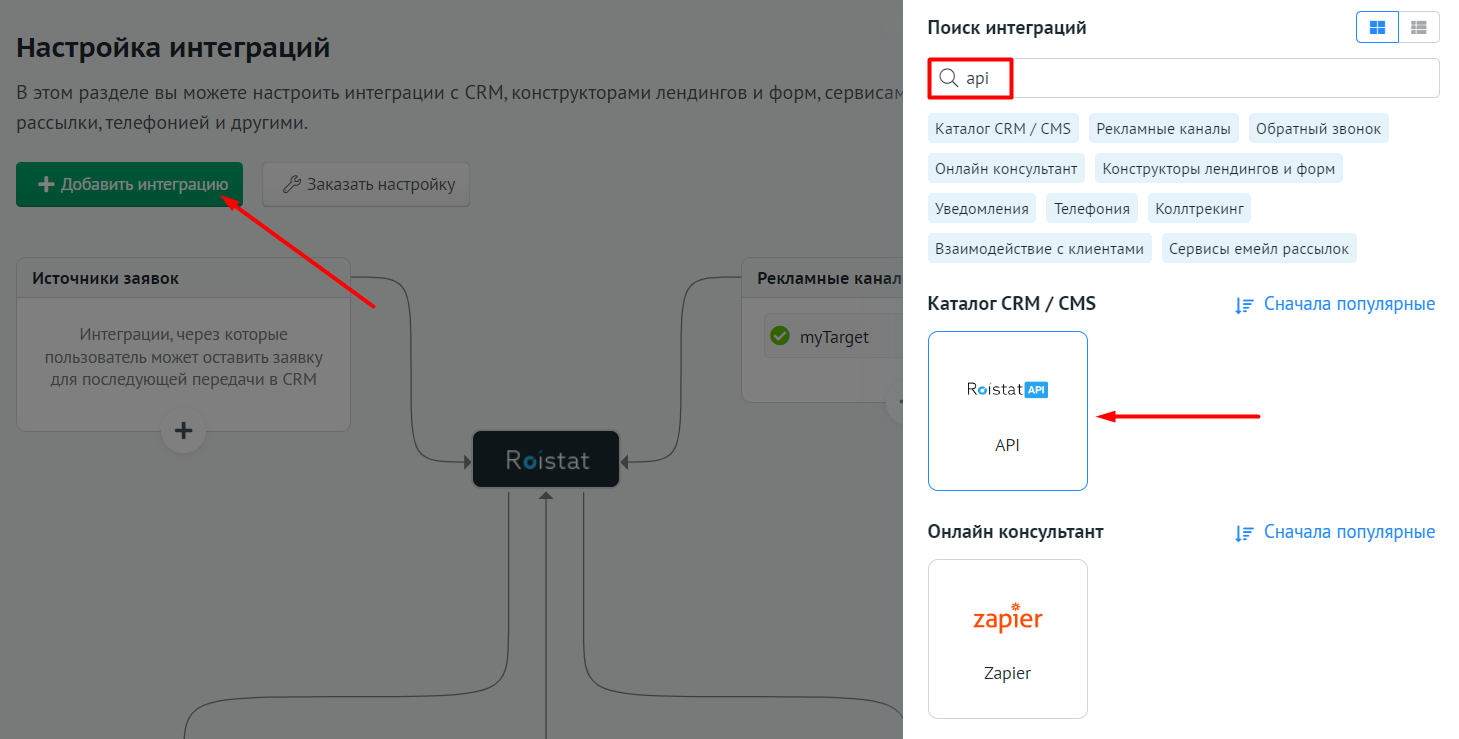
-
В блоке CRM напротив API нажмите Настроить интеграцию (иконка шестеренки):
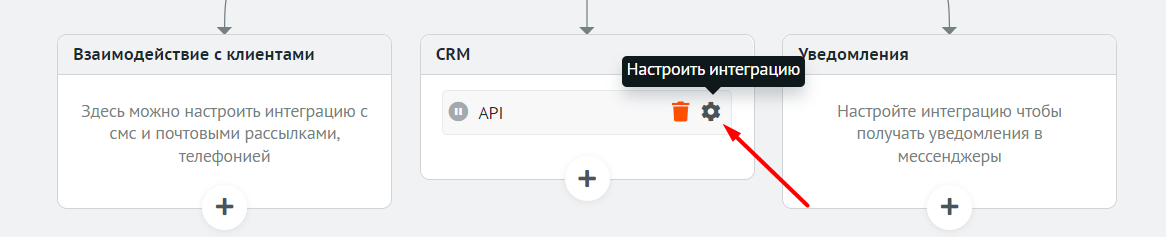
-
Если себестоимость загружается из стандартного поля в CRM (скорее всего, оно так и называется – Себестоимость), для Поля себестоимости выберите значение Не используется:
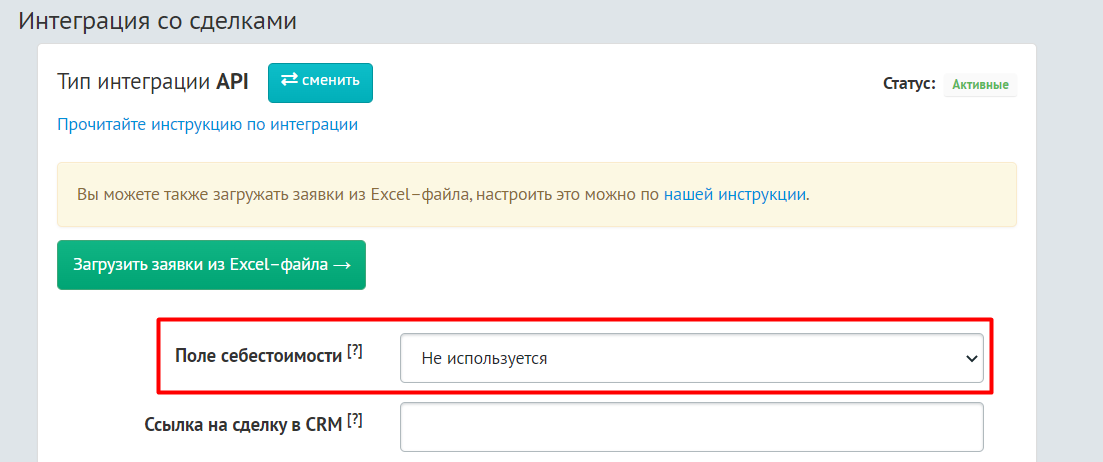
-
В поле Ссылка на сделку в CRM введите URL, по которому хранятся сделки в вашей CRM. Вместо id сделки укажите в URL {order_id}. Пример на скриншоте:

-
В поле Ссылка на контакт в CRM введите URL, по которому хранятся контакты клиентов в вашей CRM. Вместо id контакта укажите в URL {contact_id}. Пример на скриншоте:

-
В поле Адрес обработчика заявок введите webhook URL, на который Roistat будет отправлять информацию о звонках с сайта, проходящих через Коллтрекинг Roistat, и заявках с сайта, если вы настроите отправку заявок в CRM через Roistat. Подробнее читайте в статье Webhook для отправки заявок.

-
В поле Адрес для получения доп. информации по сделке введите webhook URL, на который Roistat будет отправлять дополнительную информацию по сделкам, если данная опция настроена. Подробнее читайте по ссылке.

-
В раскрывающемся списке Поле с датой оплаты выберите один из вариантов:
-
Не используется. Если выбран этот вариант, то при передаче сделки из вашей CRM в Roistat дата оплаты сделки определяется как дата перевода сделки в один из статусов группы статусов Оплачено (читайте пункт 10 инструкции).
-
Параметр paid_date. Если выбран этот вариант, настроена передача сделки из вашей CRM в Roistat с помощью API-метода /project/add-orders, и в массиве дополнительных полей fields передается значение поля paid_date, то дата оплаты по сделке определяется передаваемым значением этого поля. Формат даты:
YYYY-MM-DD HH:MM:SSили timestamp.
Параметр paid_date работает только для новых сделок. Если вы хотите изменить дату продажи уже загруженных в Roistat сделок, воспользуйтесь Экспериментальной возможностью «Название поля, из которого будет загружаться дата продажи».

-
-
Включите опцию Учитывать историю изменения сделок, если вы работаете с отчетом Воронка статусов и хотите, чтобы при попадании сделки в определенный статус учитывались только те статусы, через которые сделка реально прошла, а не все предыдущие статусы. Таким образом, данные о конверсии и стоимости сделок в отчете станут более точными.

-
Нажмите Сохранить.
Если вы уже использовали API-метод для загрузки в Roistat статусов сделок из вашей CRM, они отобразятся в группе Не учитываются.
-
Перетаскивая статусы сделок, распределите их по группам. Подробнее об этом читайте в статье Распределение статусов сделок.
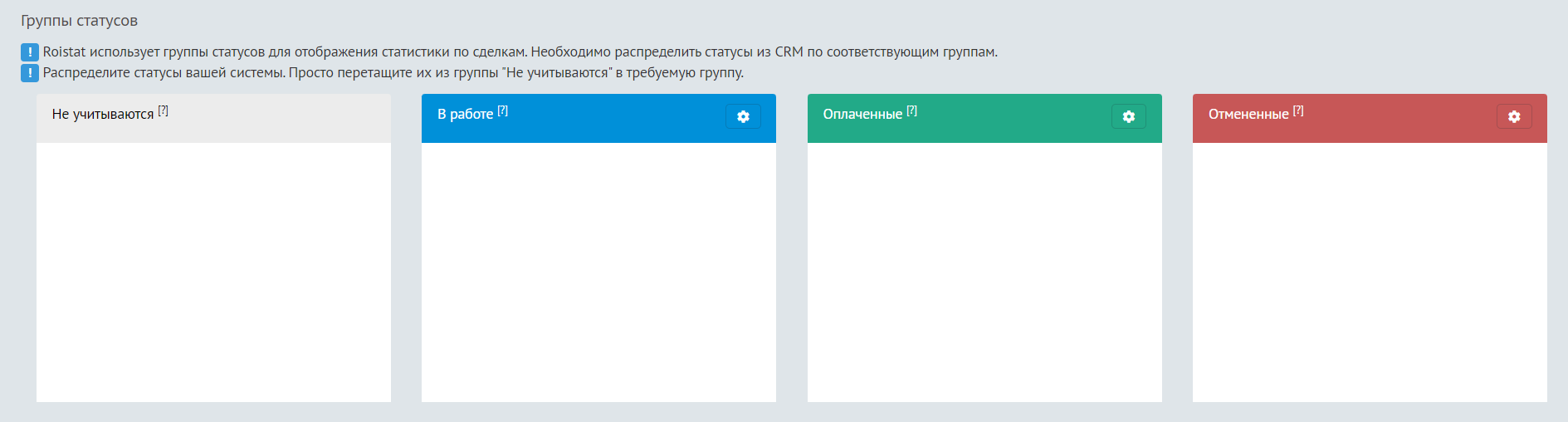
Шаг 5. Настройте автоматическую отправку сделок в CRM¶
Рекомендуем настроить передачу сделок в CRM через Roistat – механизм отправки сделок, при котором сделки сначала передаются в Roistat, а затем отправляются в CRM. Механизм обладает рядом преимуществ. Подробнее читайте в статье Передача заявок в CRM через Roistat.
Если отправка сделок с сайта в CRM уже настроена с помощью вашего кода, для обмена данными с Roistat вам необходимо заполнить дополнительное поле roistat значением куки браузера roistat_visit.
Пример кода, с помощью которого можно получить значение этой куки:
$roistatVisitId = array_key_exists('roistat_visit', $_COOKIE) ? $_COOKIE['roistat_visit'] : "неизвестно";
После настройки интеграции рекомендуем воспользоваться следующими вспомогательными инструментами: